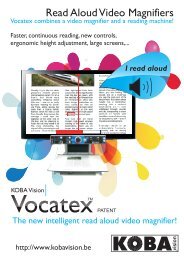You also want an ePaper? Increase the reach of your titles
YUMPU automatically turns print PDFs into web optimized ePapers that Google loves.
Recherche Web<br />
La Recherche Web vous permet une recherche, une navigation et une lecture des<br />
pages web plus aisée et plus rapide. Vous pouvez à présent opérer une recherche<br />
par mots ou par phrases dans tout une page web afin d’y dénicher les sujets qui<br />
vous intéressent. Lorsque vous avez trouvé le sujet qui vous intéresse, vous pouvez<br />
en demander le début de la lecture à cet endroit précis (<strong>ZoomText</strong> Magnifier/Reader<br />
uniquement). La Recherche Web peut également trouver et activer des liens et des<br />
commandes vous permettant ainsi de naviguer sans heurts à travers différentes<br />
pages web. Toutes ces fonctions sont gérées simplement par la barre d’outils, la<br />
boîte de dialogue et les commandes clavier de la Recherche Web.<br />
La Recherche Web vous offre deux modes de recherche dans les pages web : la<br />
recherche par Page et la recherche par Liste. Ces différents modes et la façon de<br />
les utiliser sont décrits dans les pages qui suivent.<br />
Note: La Recherche Web peut être utilisée avec les navigateurs Internet les plus<br />
courants comme Internet Explorer et Firefox.<br />
Pour démarrer la Recherche Web<br />
1. Cliquez sur le bouton Web de la barre d’outils de<br />
l’Agrandissement.<br />
La boite de dialogue et la barre d’outils de la Recherche<br />
Web s’affichent.<br />
Utilisation de la Recherche Page<br />
1. Si la Recherche Page est définie par le mode Recherche Liste, cliquez sur le<br />
bouton Liste pour basculer sur le mode Recherche Page.<br />
2. Sélectionnez le type Objets de Page dont vous souhaitez la recherche.<br />
Choisissez « Tout le Texte » pour effectuer une recherche de mots ou<br />
phrases partout dans la page.<br />
3. Dans la boite Recherche, tapez un mot ou une phrase à rechercher.<br />
Si le mot ou la phrase est introuvable dans le type d’objet de page<br />
sélectionné, la boite Recherche va devenir orangée et les boutons de<br />
navigation seront désactivés.<br />
Note: Lorsque Objets de Pages se définit par « Tout le Texte », vous devez<br />
taper au moins un caractère dans la boite de Recherche pour initier<br />
une recherche. Lorsque Objets de Page se définit par n’importe quel<br />
autre type, vous pourrez parcourir ces objets sans taper de mot ou de<br />
phrase à rechercher.<br />
4. Cliquez sur les boutons Suivant et Précédent pour vous déplacer en avant<br />
ou en arrière parmi les objets détectés.<br />
<strong>ZoomText</strong> 10 17